前回のVRChatへ仮アップロードをして見えてきた不具合を修正
「地面に埋まる」の修正
アバターが地面に埋まる現象はお着替えなどで割とあるようなのだが、検索結果はツールを使って直すというもの。
その中でツール不使用、Unityのみでの修正方法を伝授してくれている動画がコチラ
ありがとうございます<(_ _)>
1.地面を出す
Hierarchy の何もないところで右クリック > 3D Object > Plane
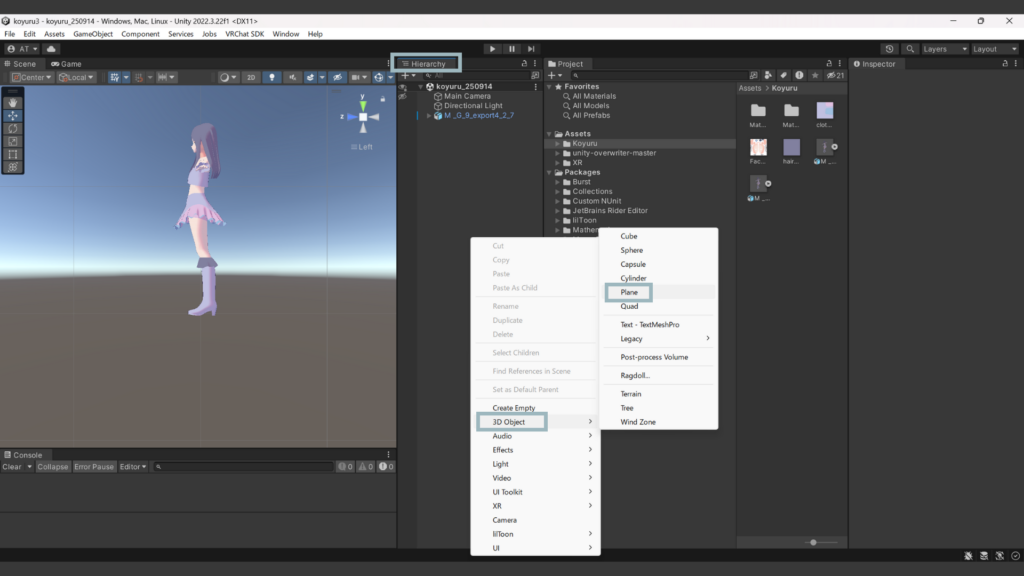
2.デフォルトで地面の位置が0になっていないので
Inspector > Transform > 右上にある三つの点をクリック > Reset
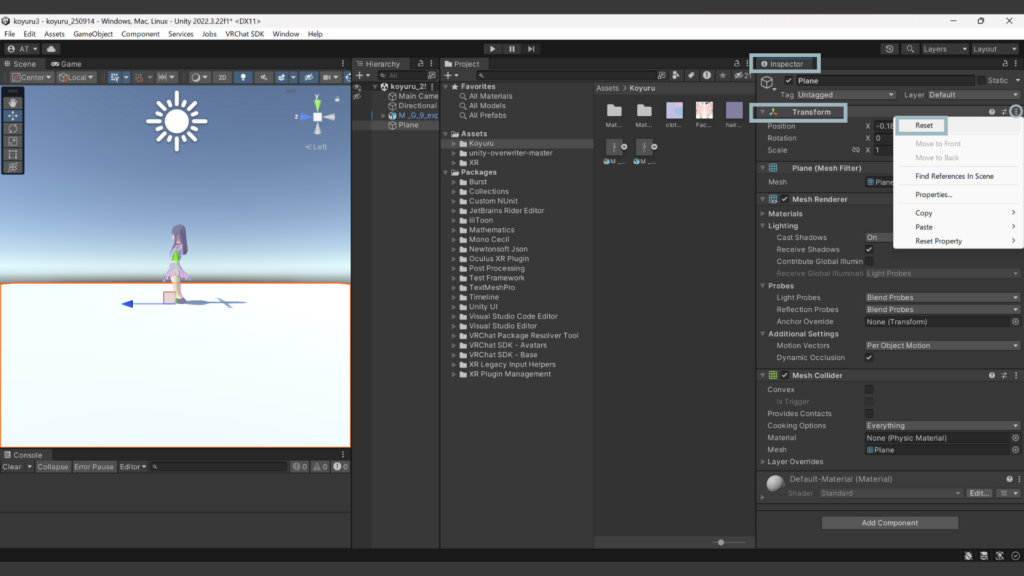
3. Hierarchy > モデルを選択 > Inspector > Transform > Position(Y) で
どの位高さを上げればいいのか、数値を確認。
確認後は数値を0に戻しておく
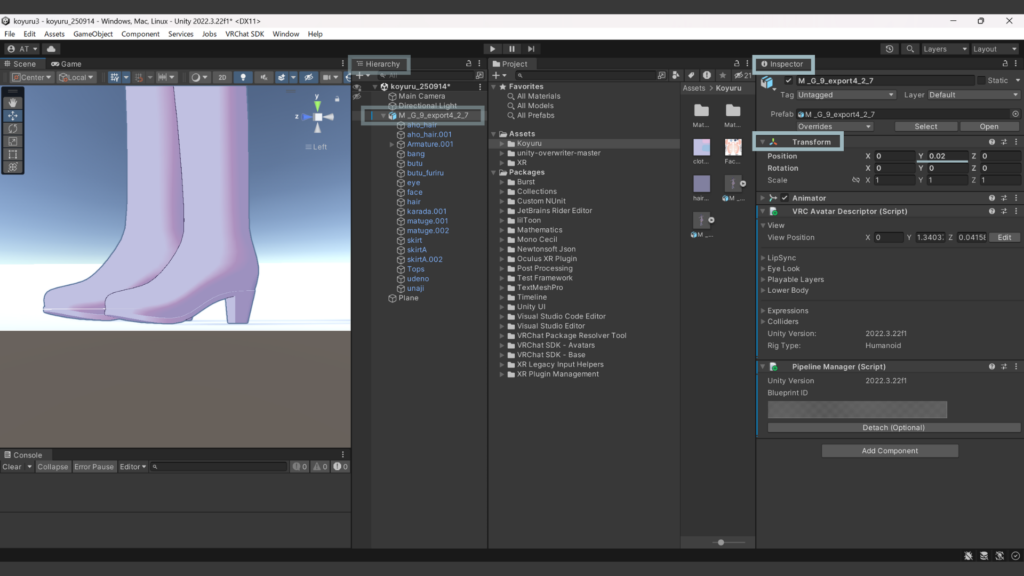
4. Project > Assets > モデルフォルダ > FBX > Inspector > Rig > Configure
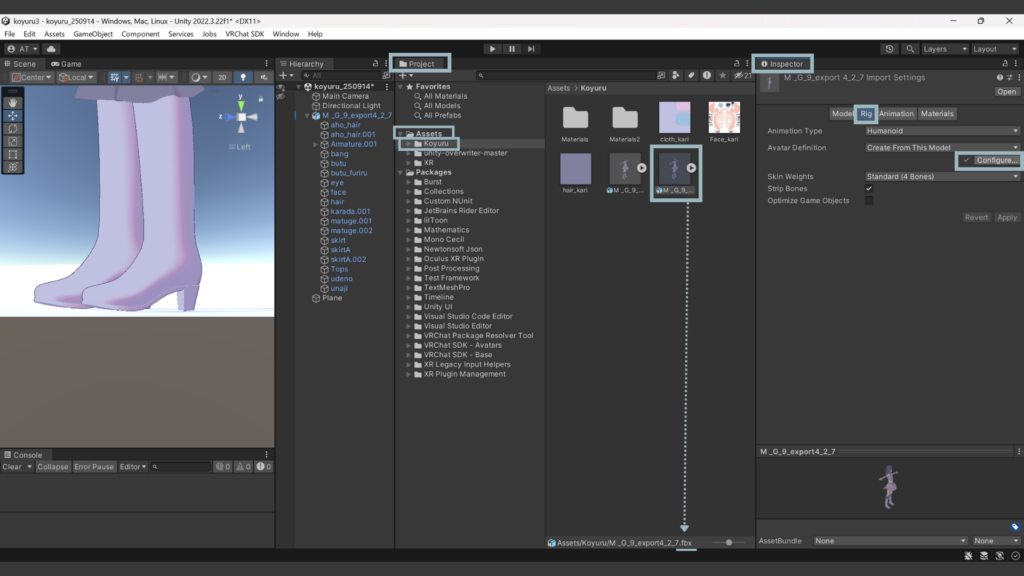
5. Inspector の一番下の Transform に確認した数値を入力
※Transform が出てこない時は、Hierarchy > モデル名(Clone) をクリックし、Inspector を下にスクロールすると出てくる
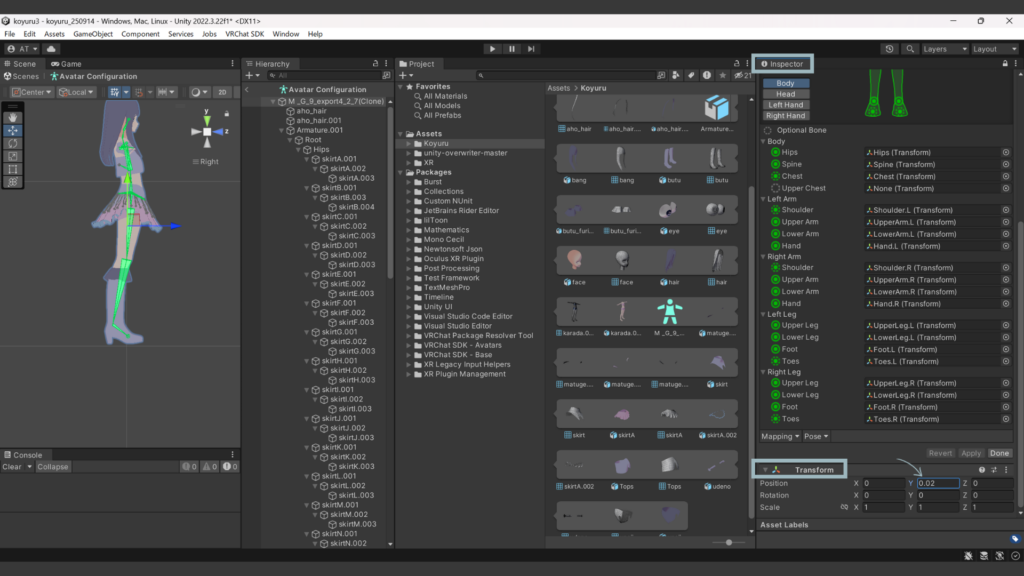
6. Apply > Done の順にクリック
※グレーアウトしていて押せない場合は、他の場所に何か数値を入れて「Ctrl Z」で戻れば押せるようになる
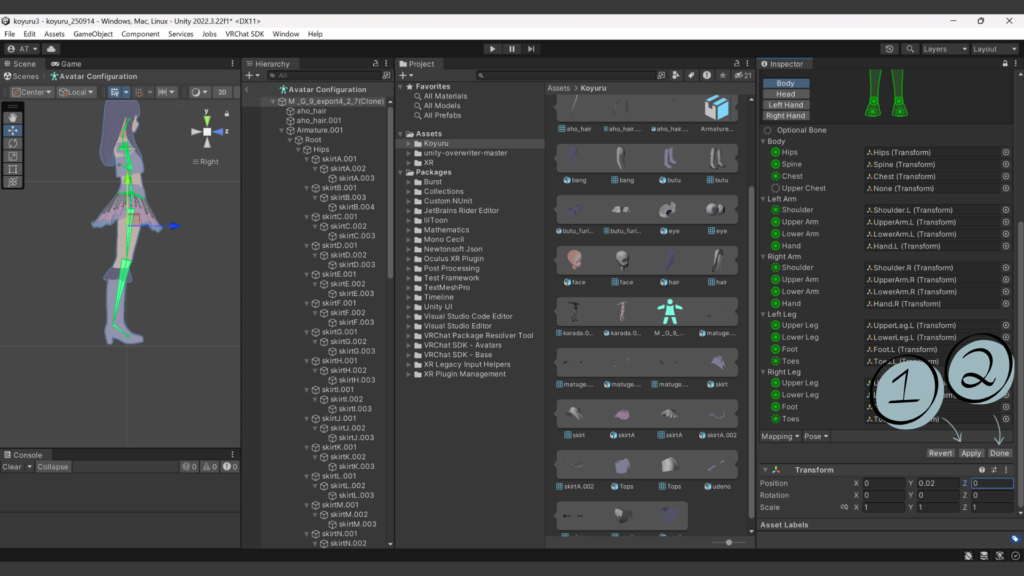
これで修正完了。
戻った画面では最初と同じく埋まっているが、VRChatにアップロードすると今設定した状態になっていた。
また注意点として、目線の高さも同じ数値分修正するということを動画内で仰っていた。
その他の注意点なども動画内で教えてくれている。
地面の削除は Hierarchy > Plane を右クリック > Delete
アップロードしてみる
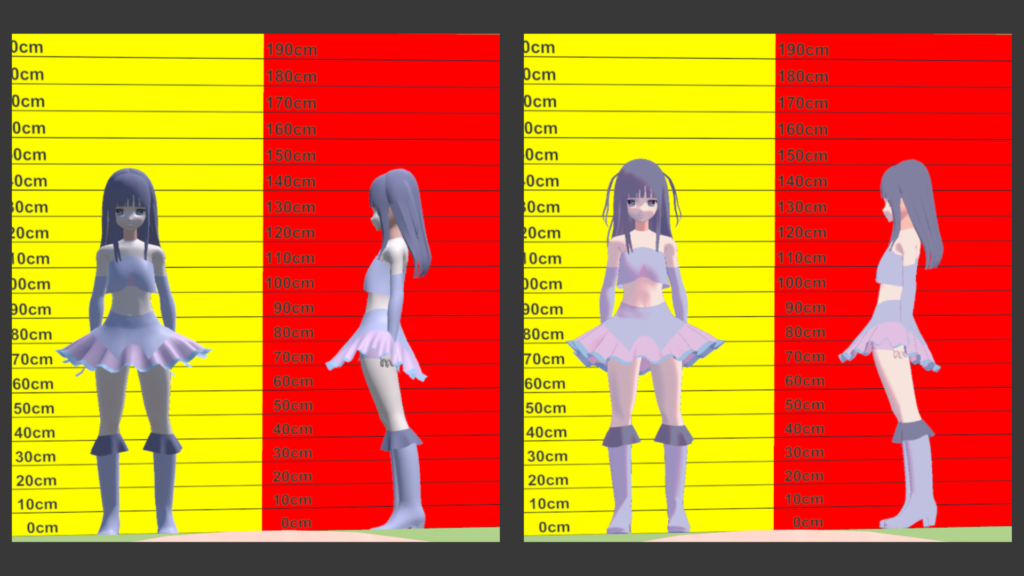
Unity上でモーションを確認
モーションは神楽もいさんのモーションを使用
ありがとうございます<(_ _)>
1. Assets に新しいフォルダを追加して名前をつける
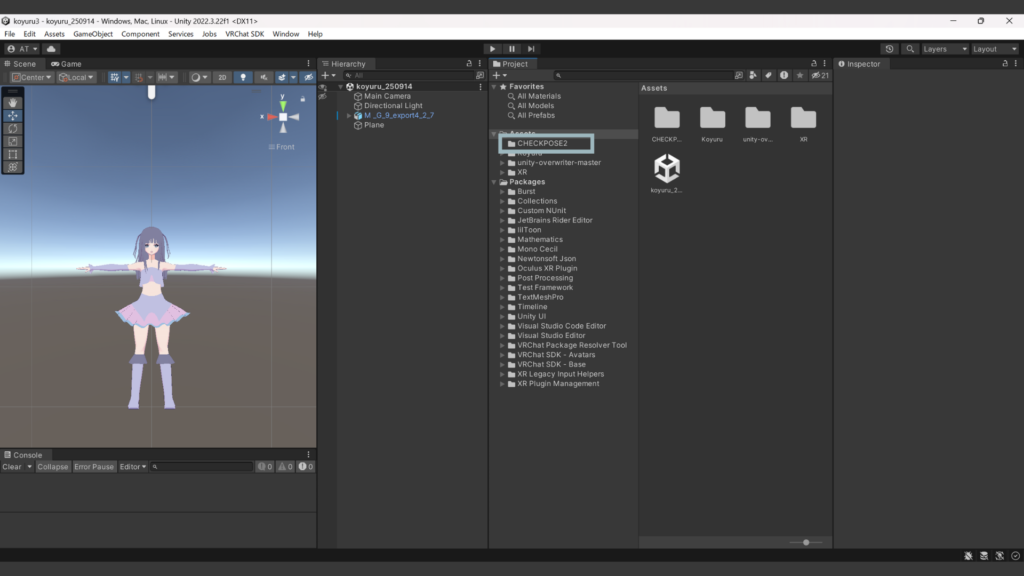
2.その中にダウンロードしたモーションをドラッグ&ドロップ
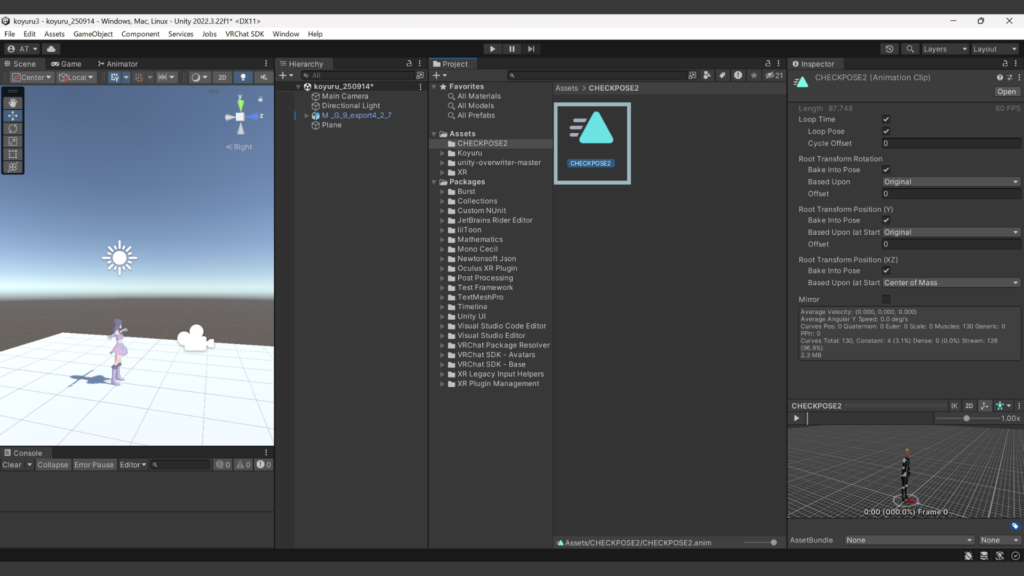
3.モーションを Hierarchy のモデルにドラッグ&ドロップすると、コントローラーが自動で追加される
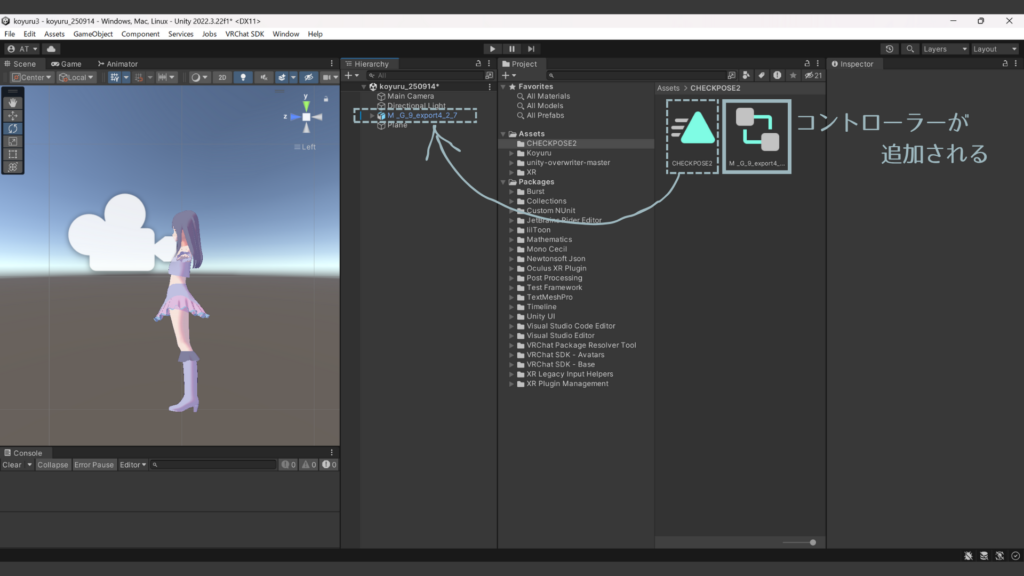
4.再生ボタンを押すと Game タブに遷移し「Display 1 No cameras rendering」というメッセージが。
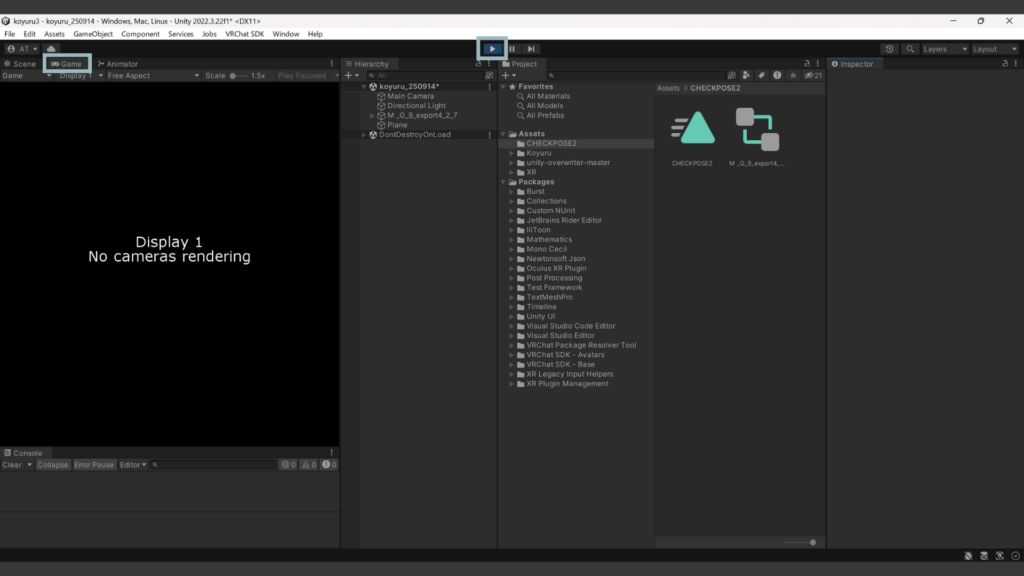
5. Scene タブへ戻るとモデルが動いているはず

再生ボタンを押しても動かなくなった時にチェックする部分
Hierarchy > モデルを選択 > Inspector > Animator > Controller が None になっていないか確認
もしなっていたら、右の丸をクリックしてその中にあるコントローラーを選択する

「Display 1 No cameras rendering」画面をカメラ画面に変更
モーションの一時停止や再生を押すと、すぐ Game タブに遷移する。
この時の「Display 1 No cameras rendering」というメッセージをカメラに変更するには
Hierarchy > Main Camera を選択 > Inspector > Camera > Terget Texture が None 以外の時は右の丸をクリックし None にする
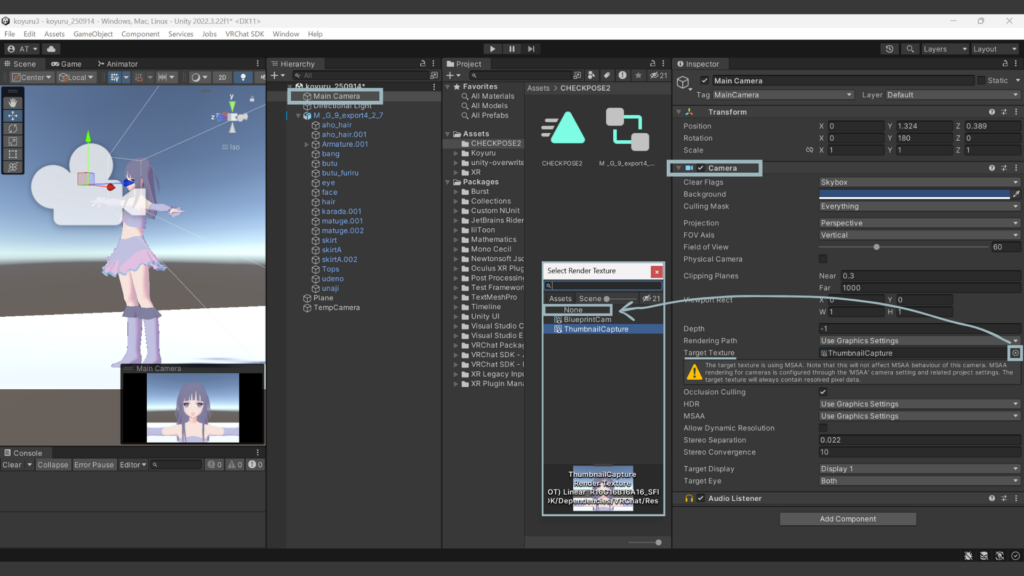
これは VRChat SDK でモデルをアップロードする際に、サムネイルをメインカメラに設定したからだと思われる。

だからこの状態で再生ボタンを押すと、カメラが近すぎてモデルの中にまで入って行ってしまう
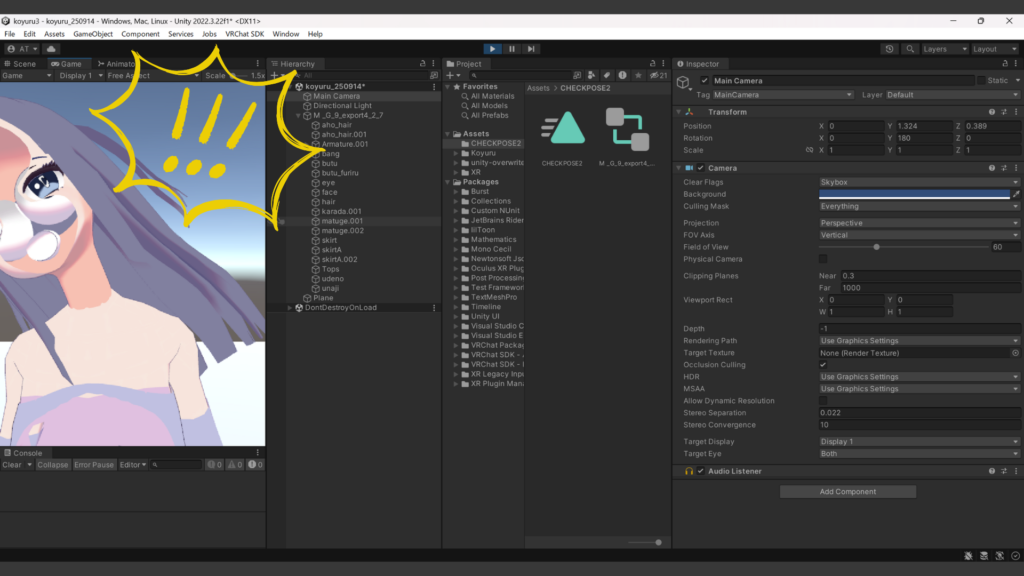
Game タブではカメラを設定したアングルでしかモデルを見れないようなので、結局 Scene タブに戻るしかないようだ。
もう1つ「膝がぐねる」という不具合があったのだが、色々試した結果、修正方法がわからなかったのでとりあえず放置。
—–2025.11.20 追記———-
この次の記事にて「膝がぐねる」現象がほぼ無くなった。
——————————-





ー コメント ー